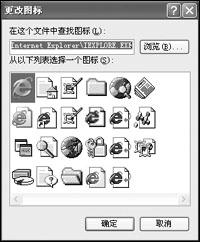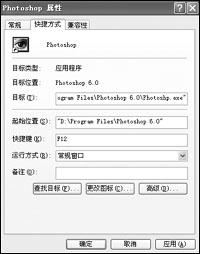快捷方式是Windows系統為方便用戶而設計的一個快捷功能,有了它,我們就可以快速打開各種文件。其實,快捷方式除了它的本職之外,還有許多秘密。
1. 改變快捷方式圖標 每個軟件建立快捷方式的時候都會指定自己的圖標,如果你嫌它沒個性,沒關系,改了它。右擊它並選擇“屬性”,在“快捷方式”選項卡中選擇“更改圖標”,在打開的“更改圖標”對話框中選擇自己喜歡的圖標(如圖1)。如果這裡也無法滿足你,你還可以使用自己制作的圖標,通過“浏覽”選擇自己的圖標,確定以後你的快捷方式是不是與眾不同啊!
Cico提示:在%\systemroot\system32\shell32.dll文件夾中包含了許多漂亮圖標。
2. 一鍵啟動程序 筆者做
課件的時候,經常會同時用到各種軟件,如果你不想動用鼠標,你就可以為它們分別設置快捷鍵。下面以設置Photoshop的快捷鍵為例:右擊Photoshop的快捷方式,選擇“屬性”,在“快捷方式”選項卡中將光標定位到“快捷鍵”一欄中,按下“F12”鍵,以後只要按這個鍵就可以快速啟動Photoshop了(如圖2)。還可以用這個方法制作一鍵關機的快捷方式:在桌面上新建一個快捷方式,使用“%\systemboot\rundll.exe user.exe,exitWindows”命令,然後為它指定一個按鍵,比如“F10”。以後要關機,只要按F10就可以了。
3. 程序運行自動最大化
上網的時候,如果打開的網頁老是最小化或者很小,是不是會覺得很煩人。這時可以右擊IE的快捷方式,選擇“屬性”,再單擊“快捷方式”選項卡,在“運行方式”下拉框中選擇“最大化”後確定即可。現在試一試,是否感覺好多了。當然,如果覺得每次啟動都是最大化不好,你也可以用同樣的方法設置成“最小化”或者“常規窗口”。
4. 快速查找程序安裝文件夾 有時候我們想知道程序安裝在什麼位置,我們只要右擊該程序的快捷方式圖標,選擇“屬性”命令,然後再單擊“查找目標”按鈕,就可以打開安裝程序的文件夾了。
Cico提示:在%\systemroot\system32\shell32.dll文件夾中包含了許多漂亮圖標。
5. 去除快捷方式標志 快捷方式圖標上的小箭頭和“快捷方式”這幾個字如果你看不順眼,我們也可以把它去掉。打開注冊表編輯器,找到“HKEY_CLASSES_ROOT\LNKFILE”項,在右側窗體中刪除名為“isshortcut”的字符串值,刷新一下桌面,是不是小箭頭不見了?去除“快捷方式”這幾個字的方法更簡單,只要我們重命名該快捷方式即可。
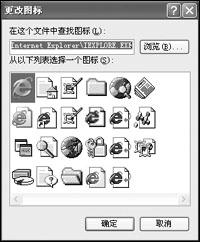 圖1 “ 更改圖標”對話框
圖1 “ 更改圖標”對話框
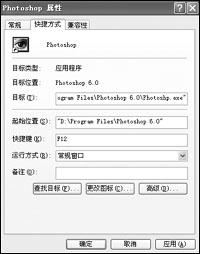 圖2 “ 屬性”對話框
圖2 “ 屬性”對話框